Czy za każdym razem, gdy zaloguj się do serwisu Netflix na urządzeniu Apple TV pojawia się komunikat „Przepraszamy, mieliśmy problemy z zalogowaniem” z kodem błędu „113”? Pokażemy Ci, jak rozwiązać problem.
Występuje błąd Netflix 113, ponieważ wystąpił problem z danymi logowania do konta. Niektóre czynniki odpowiedzialne za ten błąd obejmują uszkodzenie danych w pamięci podręcznej, słabą łączność z Internetem, nieaktualną aplikację Netflix, tymczasowe usterki systemu i konflikt informacji na urządzeniu do przesyłania strumieniowego. W tym samouczku opisano wszystkie możliwe rozwiązania problemu.
Dlaczego na urządzeniu Apple TV pojawia się błąd Netflix 113?

Pomysł na ten artykuł zrodził się podczas konfigurowanie Apple TV 4K. Za każdym razem, gdy próbowaliśmy zalogować się do aplikacji Netflix, konsekwentnie otrzymywaliśmy kod błędu „113”. W końcu po godzinach rozwiązywania problemów odkryliśmy, że prawdopodobnie wystąpił konflikt informacji między aplikacją Netflix a systemem tvOS.
Wygląda na to, że Apple TV automatycznie kojarzy adres e-mail powiązany z Twoim Apple ID z serwisem Netflix i innymi aplikacjami. Jeśli więc w aplikacji podasz dane logowania do konta Netflix, Apple TV wyśle inny adres do serwerów Netflix. Powoduje to konflikt informacji, stąd błąd Netflix „113”.
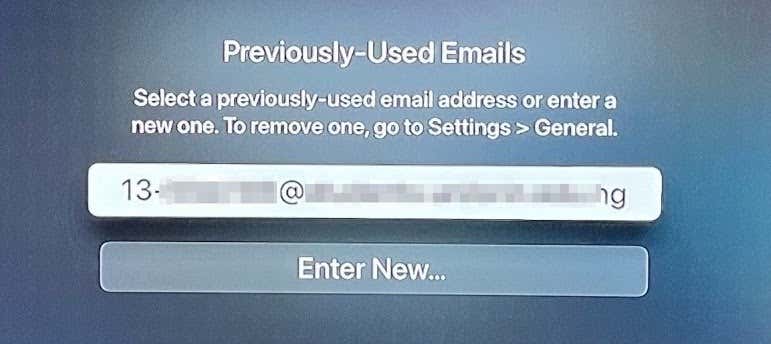
Po pierwsze: zawęź problem do Apple TV
Na początek upewnij się, że wprowadzasz prawidłowe dane logowania do konta. Następnie spróbuj zalogować się do serwisu Netflix na innym urządzeniu, korzystając z tych samych danych logowania. Może to być Twój smartfon, telewizor Smart TV, komputer, przeglądarka internetowa, urządzenie do przesyłania strumieniowego lub dowolne urządzenie obsługujące Netflix.
Jeśli nie możesz zalogować się do serwisu Netflix na żadnym urządzeniu, zresetuj hasło do konta Netflix i zaloguj się przy użyciu nowych danych logowania.

Jak zresetować konto Netflix
Aby zresetować, przejdź do Strona odzyskiwania konta Netflix i postępuj zgodnie z instrukcjami. Aby zresetować hasło, musisz podać adres e-mail lub numer telefonu powiązany z Twoim kontem. Jeśli nie pamiętasz adresu e-mail lub numeru telefonu konta, możesz odzyskać swoje konto, korzystając z informacji rozliczeniowych.
Wypróbuj dowolne z siedmiu poniższych zaleceń dotyczących rozwiązywania problemów, jeśli możesz zalogować się na innych urządzeniach, ale nie na urządzeniu Apple TV..
1. Usuń wcześniej używane e-maile
Odkryliśmy, że błąd Netflix można naprawić, usuwając domyślny adres e-mail z pola Ustawienia Apple TV. Powinieneś zrobić to samo i sprawdzić, czy to rozwiąże błąd.
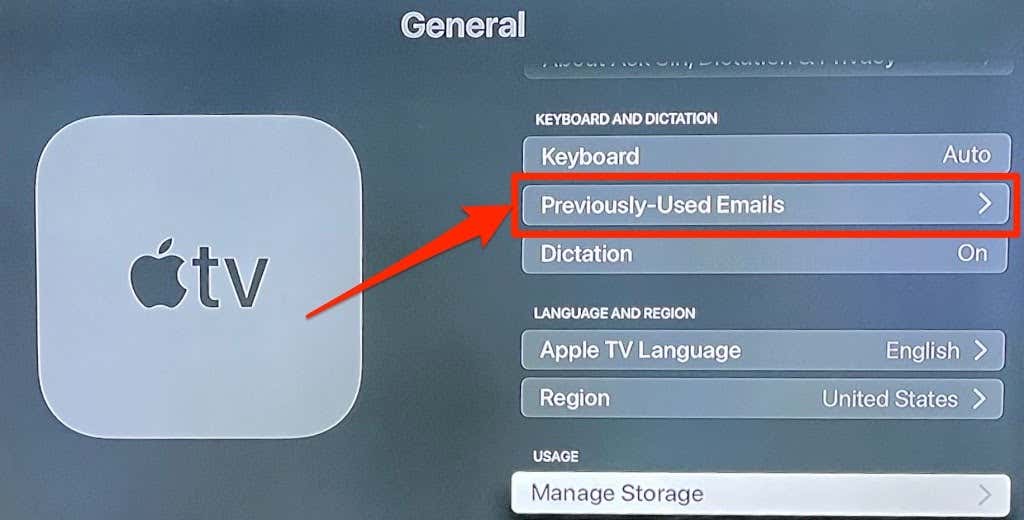
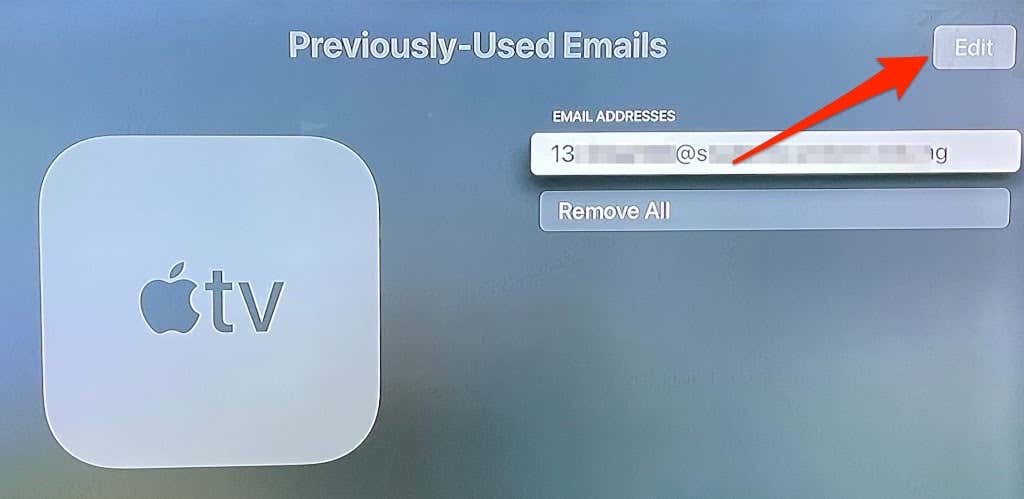
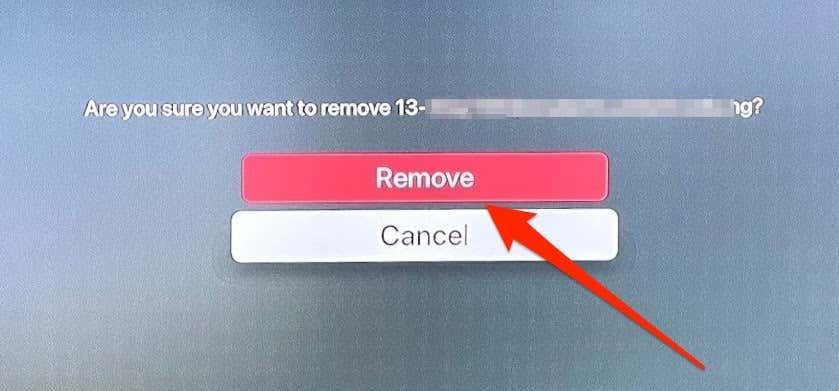
Otwórz aplikację Netflix i spróbuj zalogować się ponownie.
2. Sprawdź swoje połączenie internetowe
Błąd Netflix 113 może również wystąpić, jeśli Twoje połączenie Wi-Fi jest wolne lub nie masz dostępu do Internetu. Sprawdź router Wi-Fi, upewnij się, że jest włączony i prawidłowo przesyła dane. Podobnie sprawdź panel administracyjny routera i upewnij się, że masz Apple TV nie znajduje się na czarnej liście.
Dodatkowo zmniejsz odległość między routerem Wi-Fi a Apple TV tak bardzo, jak to możliwe. Usuń wszystkie urządzenia, które mogą powodować zakłócenia sygnału, wyreguluj antenę routera i umieść Apple TV blisko routera (lub odwrotnie).
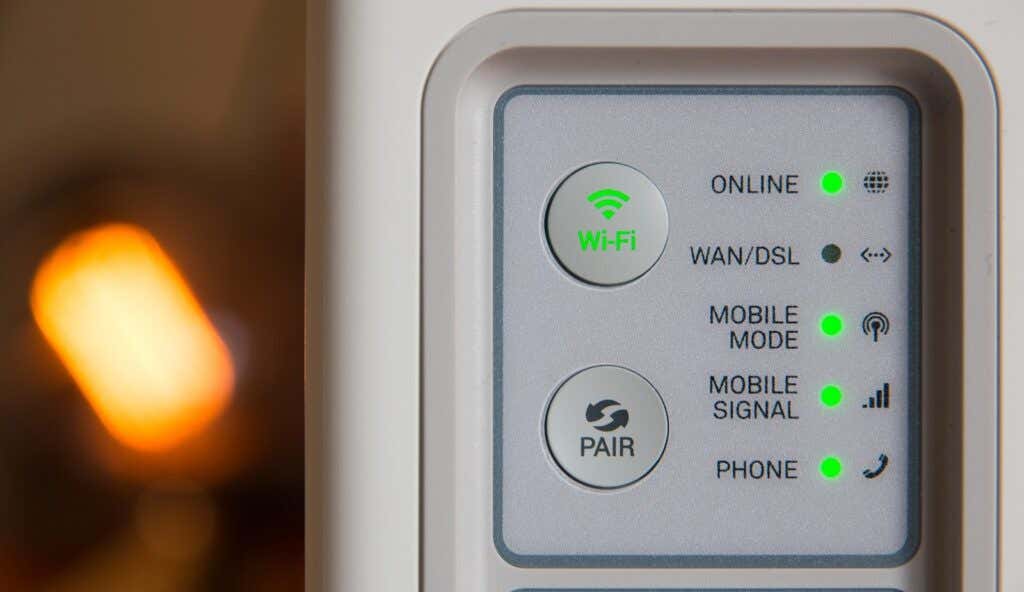
Połączenie Ethernet zapewni najlepsze działanie sieci, więc podłącz kabel Ethernet do urządzenia Apple TV (jeśli je posiadasz) i spróbuj ponownie zalogować się do serwisu Netflix. Jeśli problem będzie się powtarzał, uruchom ponownie Apple TV i spróbuj jeszcze raz.
3. Uruchom ponownie Apple TV
To odświeży okno przesyłania strumieniowego, wyczyści uszkodzone pliki pamięci podręcznej i rozwiąże inne problemy uniemożliwiające aplikacji Netflix zalogowanie się na Twoje konto.
Otwórz aplikację Ustawienia , wybierz System i wybierz Uruchom ponownie .
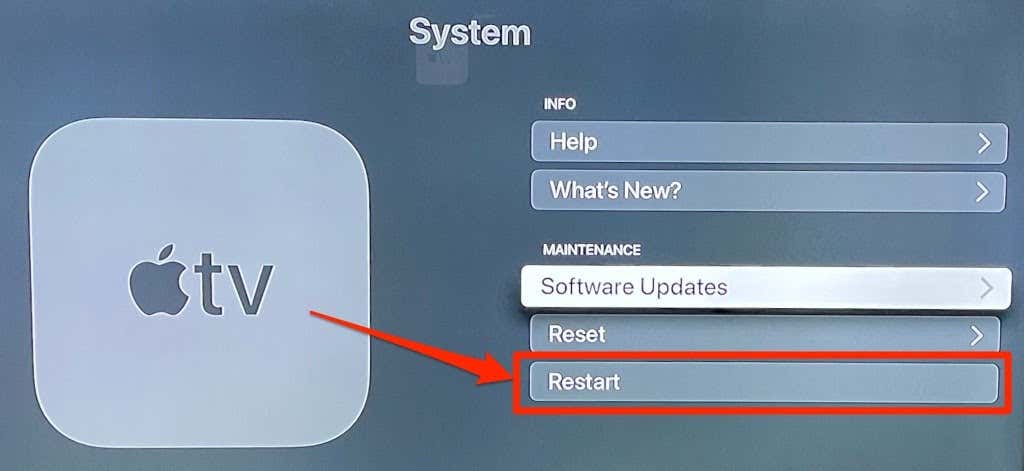
Szybszą (i lepszą) alternatywą jest odłączenie Apple TV od źródła zasilania, odczekanie minuty lub dwóch i ponowne podłączenie go do gniazdka elektrycznego. Uruchom aplikację Netflix i spróbuj zalogować się ponownie..
4. Usuń i zainstaluj ponownie Netflix
Jeśli przy każdym logowaniu się do serwisu Netflix nadal pojawia się kod błędu 113, rozważ usunięcie aplikacji z urządzenia i zainstalowanie jej od nowa.
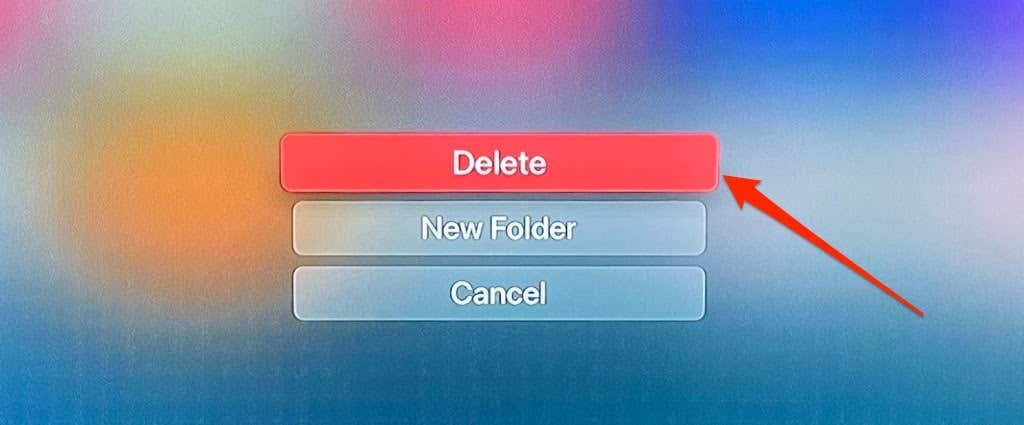
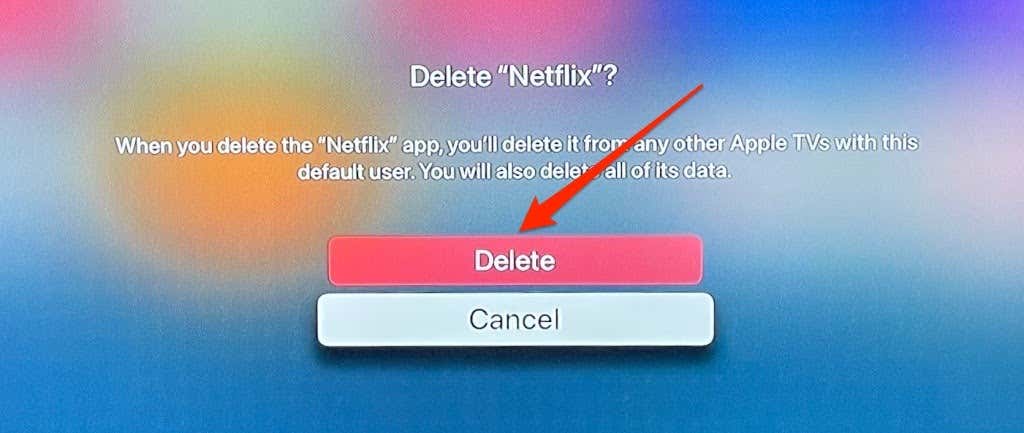
Alternatywnie przejdź do Ustawienia >Ogólne >Zarządzaj pamięcią masową , wybierz ikonę Kosz obok Netflix, i wybierz Usuń .
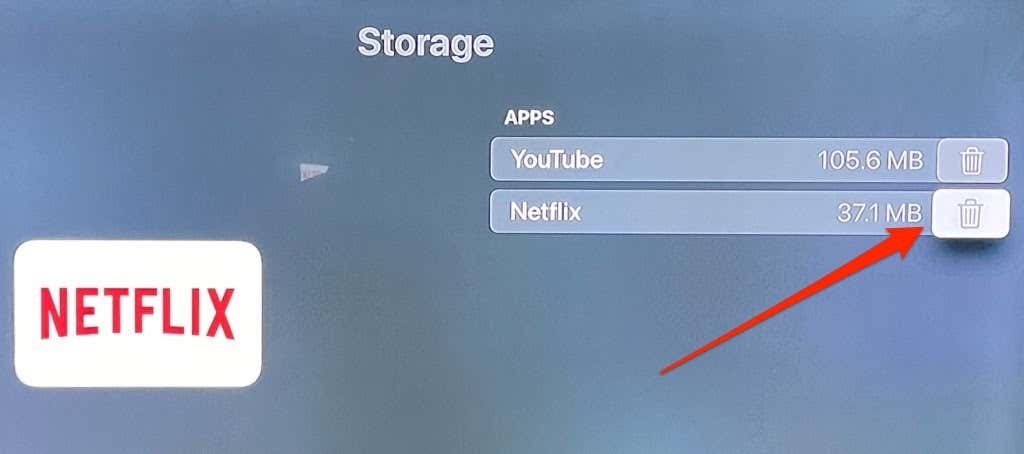
Zainstaluj ponownie serwis Netflix w App Store i spróbuj zalogować się ponownie.
5. Zaktualizuj Netflix
Możesz napotkać kilka błędów podczas logowania się do serwisu Netflix lub przesyłania strumieniowego filmów, jeśli aplikacja Netflix zawiera błędy lub jest nieaktualna. Możesz ręcznie zaktualizować Netflix z App Store lub skonfigurować Apple TV tak, aby automatycznie aktualizował aplikacje.
Uruchom App Store, przejdź do karty Kupione , wybierz Wszystkie aplikacje na pasku bocznym, wybierz Netflix i kliknij Aktualizuj .
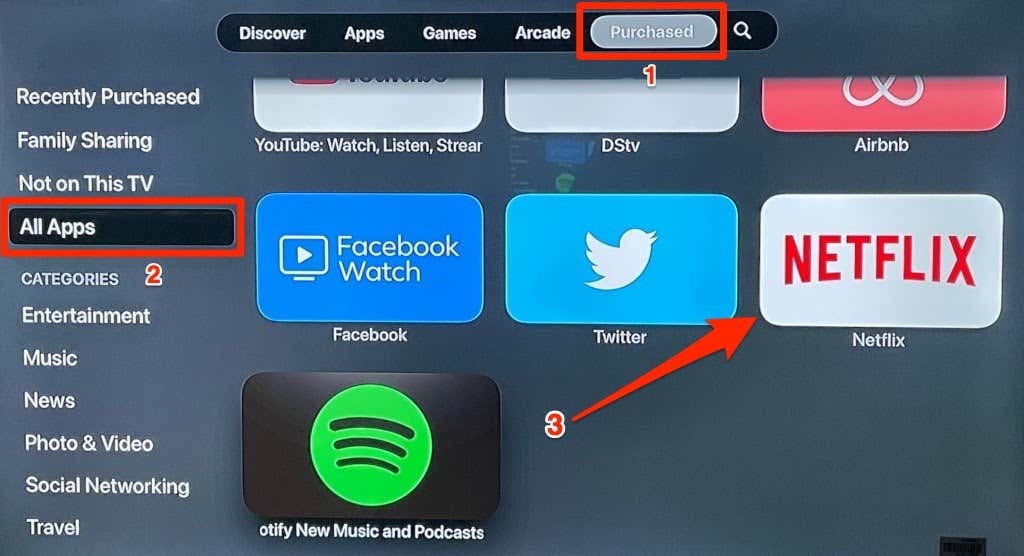
Nie znajdziesz tej opcji na stronie, jeśli masz najnowszą wersję aplikacji Netflix. W takim przypadku zalecamy skonfigurowanie Apple TV tak, aby aktualizował Netflix (i inne aplikacje), gdy tylko nowa wersja będzie dostępna w App Store.
Przejdź do Ustawienia , wybierz Aplikacje i włącz opcję Automatycznie aktualizuj aplikacje .
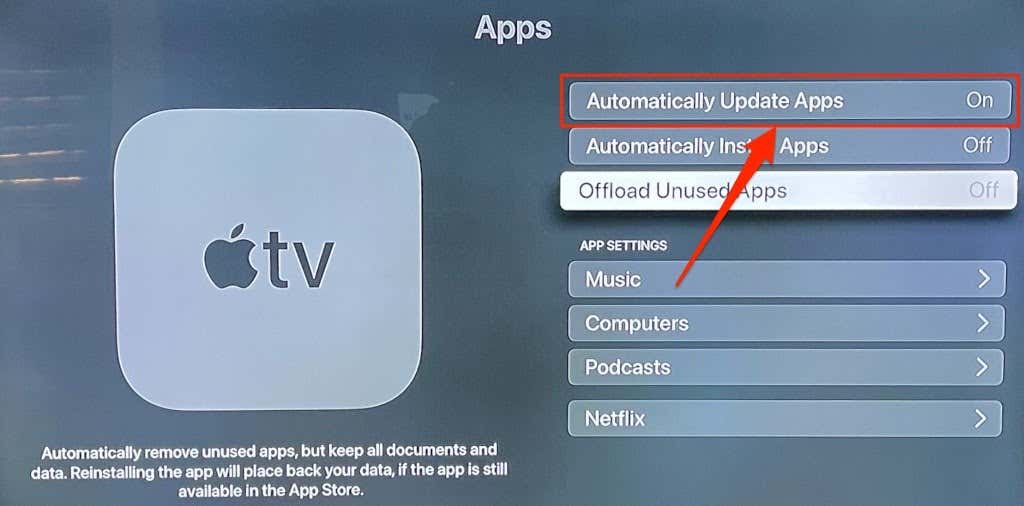
6. Zaktualizuj swój Apple TV
Aktualizacje systemu tvOS często zawierają ulepszenia funkcji i poprawki błędów. Aktualizowanie systemu operacyjnego Apple TV może rozwiązać problemy uniemożliwiające Netflix zalogowanie się na Twoje konto..
Wybierz Ustawienia >System >Aktualizacja oprogramowania, wybierz Aktualizuj oprogramowanie i wybierz Pobierz i Zainstaluj .
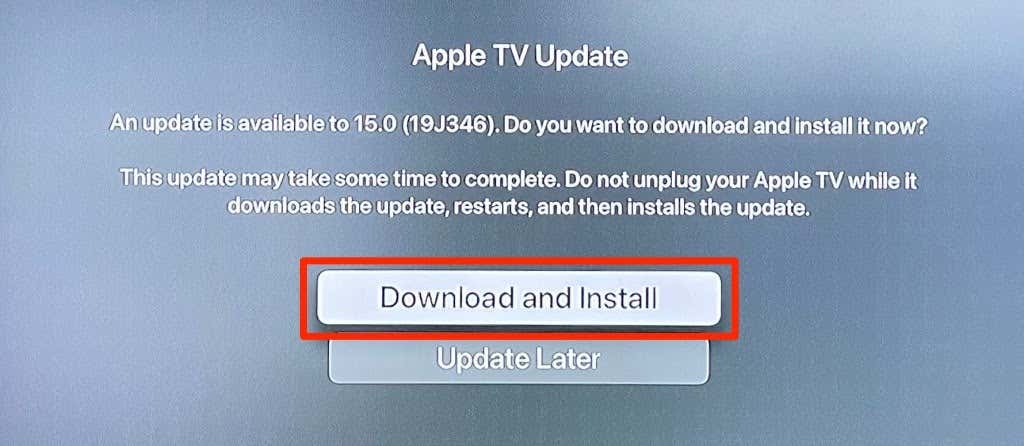
Uruchom ponownie serwis Netflix po ponownym włączeniu urządzenia Apple TV i zaloguj się przy użyciu danych logowania do konta. Jeśli nadal pojawia się komunikat o błędzie „113”, zresetuj ustawienia Apple TV do domyślnych ustawień fabrycznych.
7. Zresetuj Apple TV
Ta operacja spowoduje usunięcie wszystkich ustawień, danych i aplikacji innych firm, które nie zostały preinstalowane na Twoim Apple TV.
Wybierz Ustawienia >System >Resetuj i wybierz Resetuj .
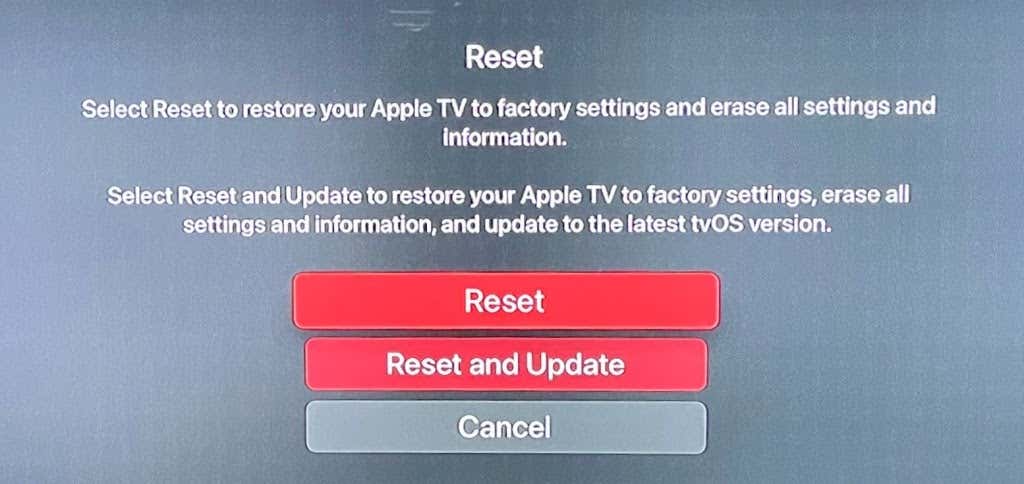
Jeśli masz dostęp do połączenia Ethernet, podłącz kabel do portu Ethernet w Apple TV i wybierz Resetuj i aktualizuj . Spowoduje to jednoczesne pobranie i zainstalowanie najnowszej wersji systemu tvOS po zresetowaniu Apple TV.
Netflix i Chill
Jesteśmy pewni, że co najmniej jedna z tych rekomendacji powinna zdziałać cuda. Chociaż udało nam się zalogować do serwisu Netflix przy użyciu pierwszej poprawki — tj. usunięcia wcześniej używanych adresów e-mail — inne metody są również skutecznymi rozwiązaniami problemu. W rzadkich przypadkach, gdy po wypróbowaniu tych rozwiązań problem będzie się powtarzał, skontaktuj się z Obsługa klienta Netflixa lub Wsparcie Apple TV w celu uzyskania pomocy.
.